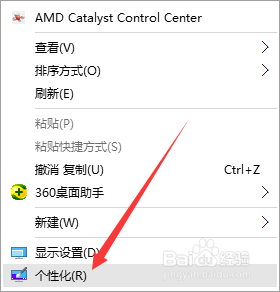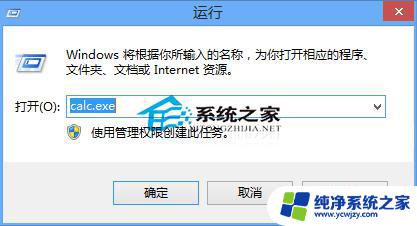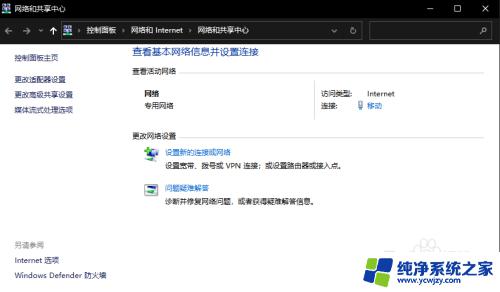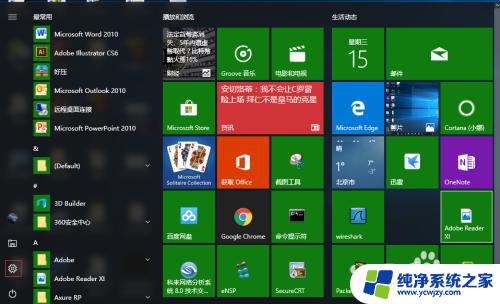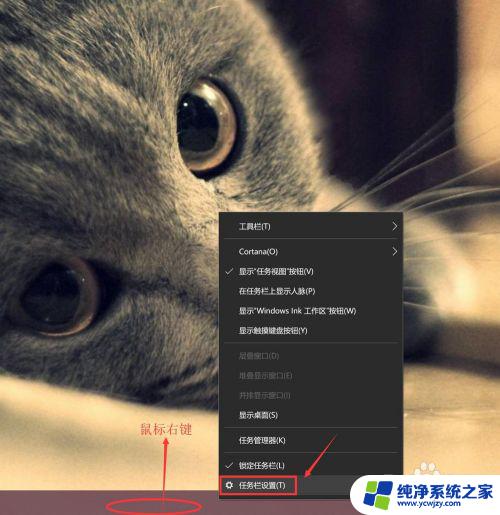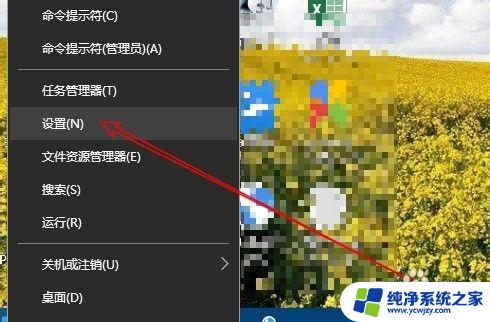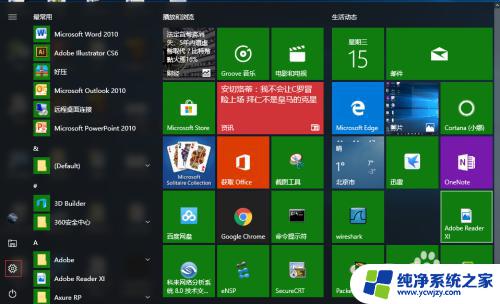win10系统中计算机描述怎么填
更新时间:2024-05-08 15:01:16作者:yang
在Win10系统中,添加计算机描述是一个很简单的步骤,点击桌面左下角的开始按钮,然后选择设置选项。接着在设置界面中点击系统,再选择关于选项。在这个界面中,你可以看到计算机的基本信息,包括计算机名和工作组。点击更改计算机描述按钮,输入你想要的描述,点击确定即可完成添加计算机描述的步骤。这样你可以更方便地识别和管理你的计算机。
具体步骤:
1.找到电脑里的此电脑快捷方式。
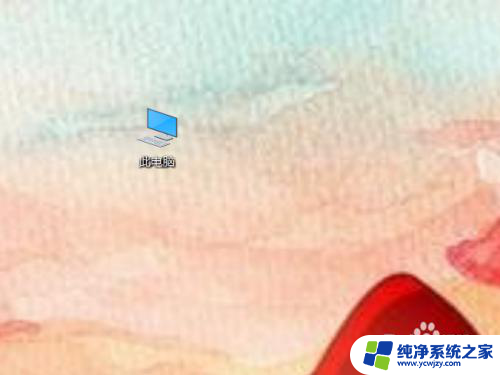
2.我们鼠标右键点击此电脑,然后在弹出来的菜单里选择【属性】。
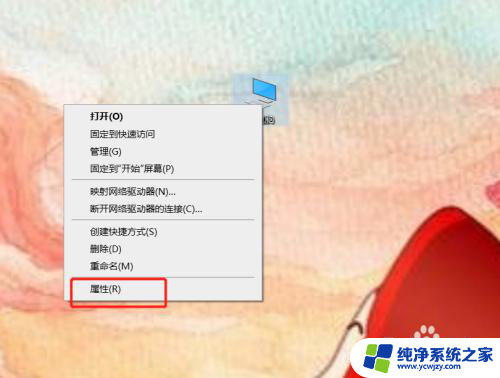
3.然后我们进入到电脑的系统界面,在这个界面我们点击左侧的【高级系统设置】。
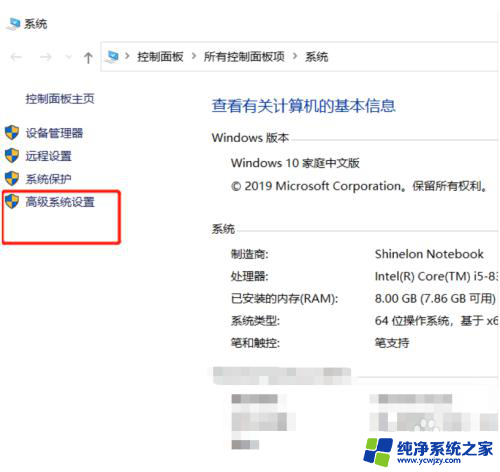
4.然后我们进入到系统属性界面,我们点击顶部的【计算机名】。
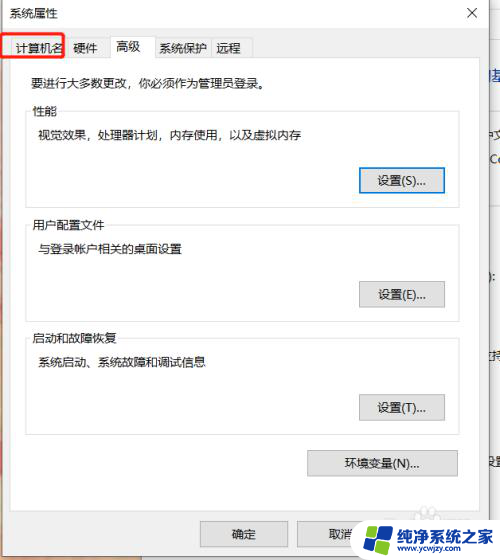
5.然后在计算机名界面我们找到计算机描述,在后面的框里输入我们自己喜欢的描述就可以了。然后点击应用-确定,就设置完成了。
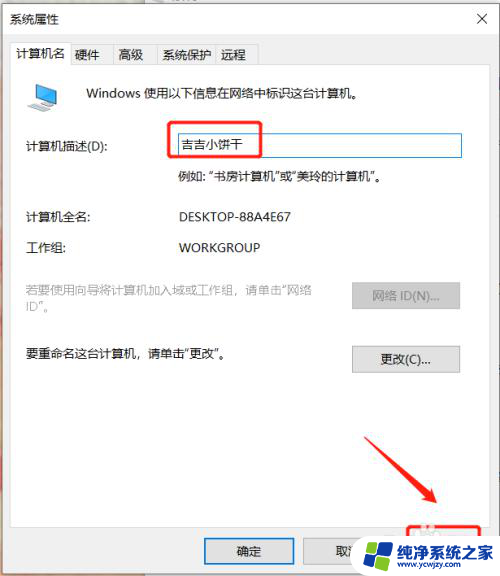
以上就是win10系统中计算机描述怎么填的全部内容,有需要的用户可以根据小编的步骤进行操作,希望对大家有所帮助。